------------------------------------------------------------------------------------
본 포스트는 메탈슬러그XX에 활용하기 위한 목적을 위주로 설명되어 다소 어려울수도 있다.
공통적인 설치법과 보다 쉬운설명이 필요하다면 아래 포스트를 참고하기 바란다.
https://chamcham425.blogspot.com/2020/10/fightcadenulldcvirtual-controller-6-1.html
------------------------------------------------------------------------------------
최근에 parsec의 마메 키보드 입력을 밟기 위해 vjoy컨트롤러 프로그램을 추천을 해준적이 있다.
그러나 그것은 마메의 역할에서한 한계일뿐이며 몇몇 유저들에게는 불편함을 호소했다는 평가들이 엇갈리고 필자도 별로 만족스럽게 쓰는 녀석은 아니었다. 그러나 대체품이 하나 발견되었는데 이는 좀 스팀의 패드 인식과 동일하게 받아 좀더 보편적으로 사용할 수 있지 않을까 하는 녀석이었는데 바로 Virutal Controller 되시겠다.
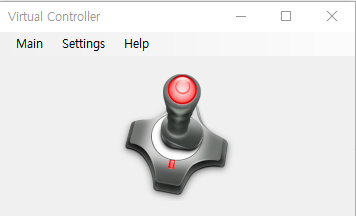
vjoy와 차이점이란 무엇인가?
vjoy는 키보드의 입력을 변환하여 조이스틱의 버튼명령 복사하여 변환하는 방식이라고 생각하면 편하다
키보드에 하나 입력을 해놓으면 이는 조이스틱button에 입력된 명령도 같이 재생되는 방식인 것이다.
그리하여 키보드 하나를 누르면, 컴퓨터는 키보드,button에 입력된 명령 총 두개의 명령이 재생되는 방식이다.
이것을 활용하여 parsec의 클라이언트의 키보드의 입력을 받지 않는 마메는 button입력 하나만 받게 되며 이것으로 마메를 조작하는 방식이 vjoy의 방식이다. 즉, 키보드 명령에 조이스틱의 명령을 같이 넣는 방식인것이다.
따라서 마메에게는 효율적일지 몰라도, 스팀게임이나 기타 패드 환경게임에서는 비교적 호환성이 떨어지는게 한계인 것이다.
Virtual Controller, 넌 뭐 그리 대단한거냐.
이에 반해 virtual controller는 아예 가상패드 그 자체라고 생각하면 편하다.
또한 virtual controller자체는 기존의 vjoy 게시글에 적어놨던 xinput과 dinput의 이론도 개소리로 만들어놓는 장본인인것이다. 결국 마메도 차세대에 맞춰서 xinput과 dinput둘다 지원이 문제없게 해놓은 것이다.
연구가들이 패드를 놓을 수 없는 결정적 이유, Select와 Start키
현재 에뮬레이터등과 다양한 환경으로 키보드로 게임을 플레이할 수 있는 시대에, 그 당시의 gam성을 위해 패드를 쓰는 유저들도 있고 패드가 익숙한 유저들이 있고, 패드가 게임이 잘되서 패드를 하는 사람등 다양한 이유로 패드를 쓰는 일이 많은데, 사실 키보드와 패드엔 결정적인 차이가 있는데, 이 한가지 차이가 그 게임의 연구가로 거듭나게 할 수 있다.
바로 Select키의 유무라고 할 수 있겠다.
현재 콘솔게임들의 대부분이 키 세팅에서 지원할수도 있지만 지원을 하지 않는 게임의 경우,
패드외엔 Select키의 입력 방법이 없는데 이것이 무슨 차이를 일으키느냐,
바로 디버그모드, 개발자모드의 진입 커맨드 중에 Select키가 포함되는 경우가 많기 때문이다.
이번에 예시로 보여줄 스팀버전의 메탈슬러그XX의 디버그 모드 커맨드 역시 Start +Select키로 진입해야 하는데, 기본적으로 제공하는 키보드 세팅엔 Select키가 빠져있다. 이 Virtual Controller는 그러한 애로사항에 부딪힌 연구가들에게 좋은 동반자가 되어줄 것이다.
https://drive.google.com/file/d/1auO-_FSZ_VvKW-zsvPSdytqA4X9DrVRT/view?usp=sharing
.exe
4.52MB
사용법
우선 설치를 하게되면 그전에 pc가 작업한 것에 따라 재부팅을 요구할 수도 있으니, 재부팅을 한번 하고 진행한다면 번거로운 작업은 하지 않아도 될 것이다. 우선 처음으로 프로그램을 실행하면, 별다른 반응은 없을 것이다. 아직 명령이 들어가지 않는 껍데기 패드뿐인 상태이기에.
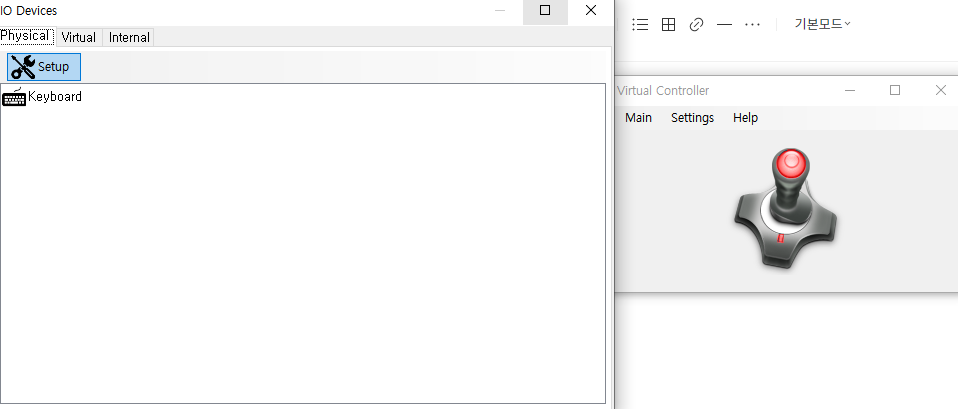
어차피 이 프로그램을 사용하는 여러분들은 키보드밖에 없을테니 물리적입력(physical)은 제끼고
가상입력탭(virtual)으로 가서 어떤 패드를 쓸지 결정하자.
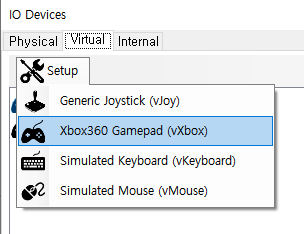
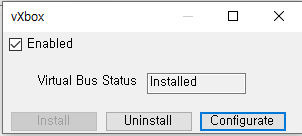
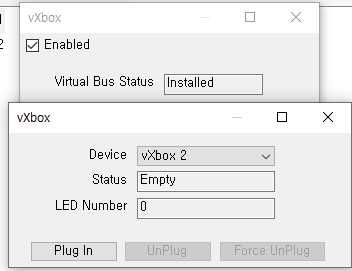
프로그램이 제대로 설치되어있다면 install버튼을 누르면 USB를 꽃을 때 나는 알림 소리가 나면서 enabled 체크가 활성화가 되어있다면 정상적으로 작동할 준비가 되었다는 뜻이다. configure단추를 통해 필요한 유저들의 수를 추가할 수 있다. 최대 4명분까지 한 기기에 작동시킬 수 있도록 프로그래밍되어있니, 4인용 패드게임할 때도 매우 유용하다는 것을 입증한 셈이다.
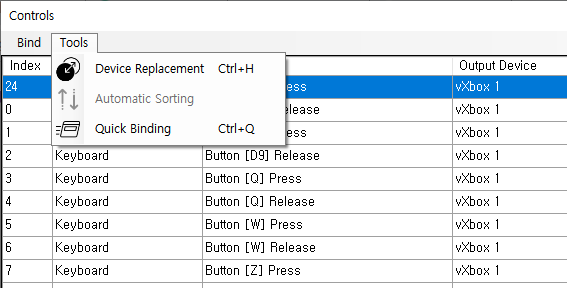
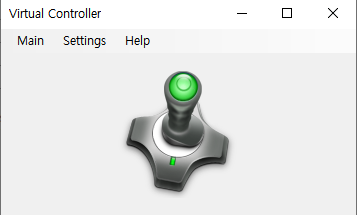
패드의 인식이 문제가 없는 듯하니, 이제 테스트를 해보도록 하자. pad의 입력테스트는 스팀의 컨트롤러 설정을 통해 하는 것도 가능하지만, 정상적으로 입력이 되었기 때문인지는 몰라도 스팀 컨트롤러 메뉴에 들어가니 알아서 인식하고 배치할당을 다 해놨던데, 이것은 케이스 바이 케이스, 스팀 게임을 하는 유저들이라면 컨트롤러 설정에 한번은 들러서 확인해보기 바란다.
본 게시글에선 Metal Slug XX의 스팀 버전을 통해 테스트를 진행할 것이다.
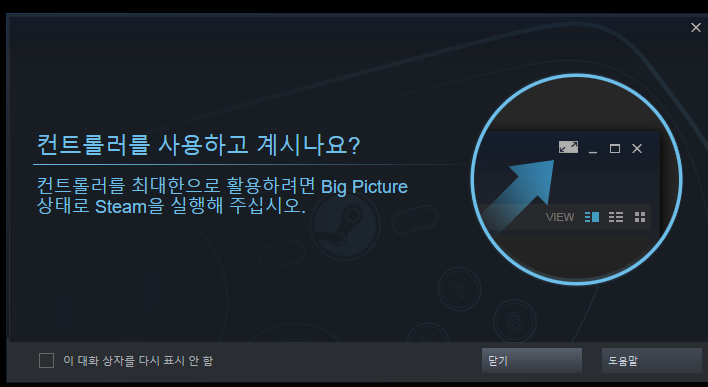
본격적으로 패드가 일하고 있다는 증거다. 잠시 Menu - Stop으로 패드를 잠시 쉬게 두고 컨트롤러 설정에서 키면 된다.
게임을 실행하면 키세팅을 들어가게 된다.
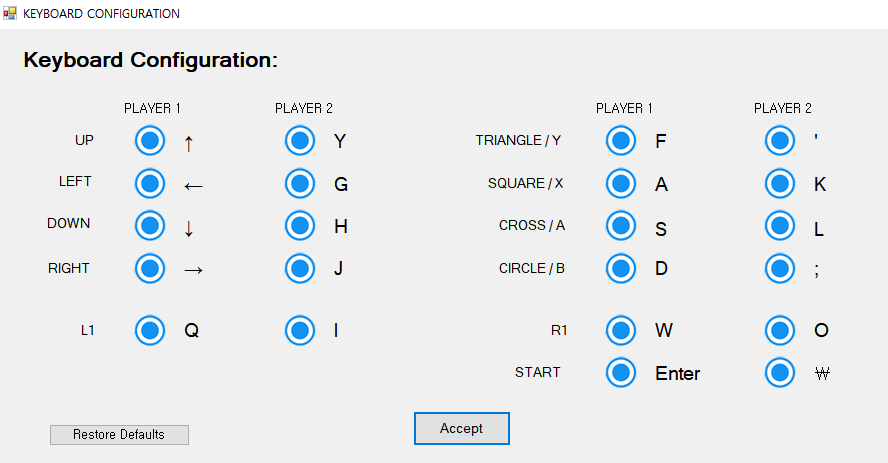
사실 메탈슬러그XX가 특이한 케이스라고 보고 있기 때문에 그리 신경쓸 필요는 없다. 또한 메탈슬러그XX의 디버그 스위치를 키려면 치트엔진의 메모리 조작 프로그램이 필요하기 때문에 복잡하기도 하다. 그러니 본 게시글의 예시는 그저 여러분에게 프로그램이 어떻게 멀쩡하게 돌아가는가 보여주기 위한 하나의 예시로서 생각하면 간단하겠다.

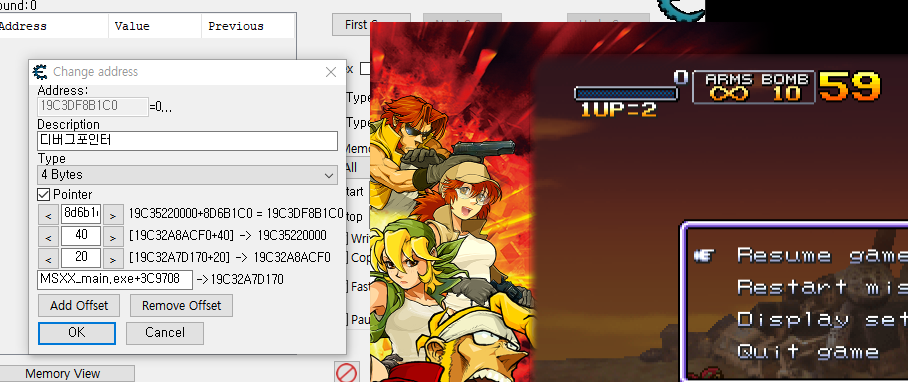
아까도 말했듯이 메탈슬러그XX의 스팀버전의 디버그 메뉴 커맨드는 디버그포인터의 값을 1로 수정뒤,
Select키+Start키를 동시에 눌러야 한다. 아까 컨트롤러로 설정한 대로 키를 눌렀을때, 제대로 작동된다면 Select키가 작동하고 있으므로, Virtual Controller가 잘 작동하고 있다는 것을 말해준다.

마무리
이미 마메를 통해 실험을 해본 결과, vjoy처럼 호스팅하는 컴퓨터에만 잘 설치되었다면 마메에서도 무사히 작동이 되고 있었다. 아마 vjoy를 컨트롤하기가 힘든 유저였다면 이 Virtual Controller가 하나의 해답이 될 수도 있다고 생각했으며
이것이 패드가 없어 좌절하던 연구유저들에게 하나의 길잡이가 된다면 이 게시글의 가치는 충분히 했다고 생각한다.
누군가의 길잡이가 되었길 바라며 본 글을 마칩니다.
댓글 없음:
댓글 쓰기